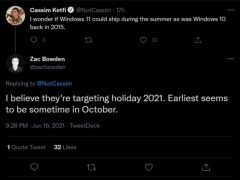windows11怎么显示文件后缀名? win11显示后缀名的两种方法
教程之家
Win11
win11系统和其它windows版本系统一样都有隐藏文件类型的扩展名的设置,文件扩展名也就是文件后缀名,系统默认的文件后缀名是隐藏状态的,如何显示文件后缀呢,下面我们就来看看详细的教程。
方法一
打开搜索窗口,搜索“文件夹资源管理器选项”,点击【打开】,打开文件夹选项。
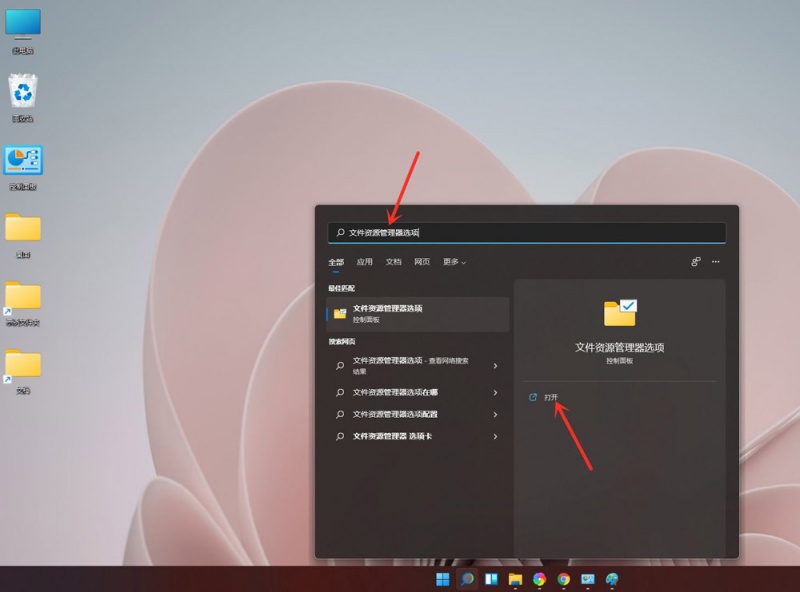
进入查看界面,取消勾选【隐藏已知文件类型的扩展名】,点击【确定】即可。
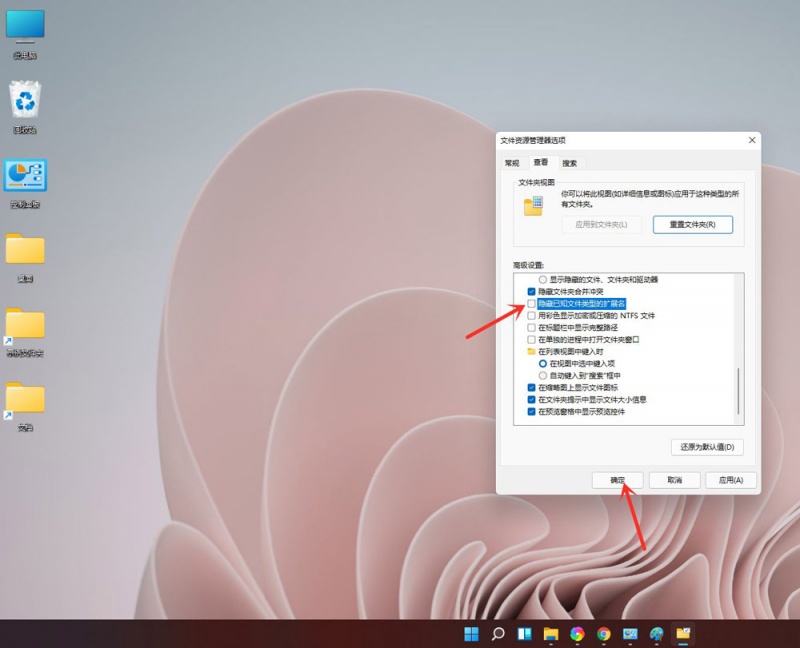
方法二
打开任意文件夹,点击工具栏上面的【•••】。

在弹出的菜单中点击【选项】,打开文件夹选项。
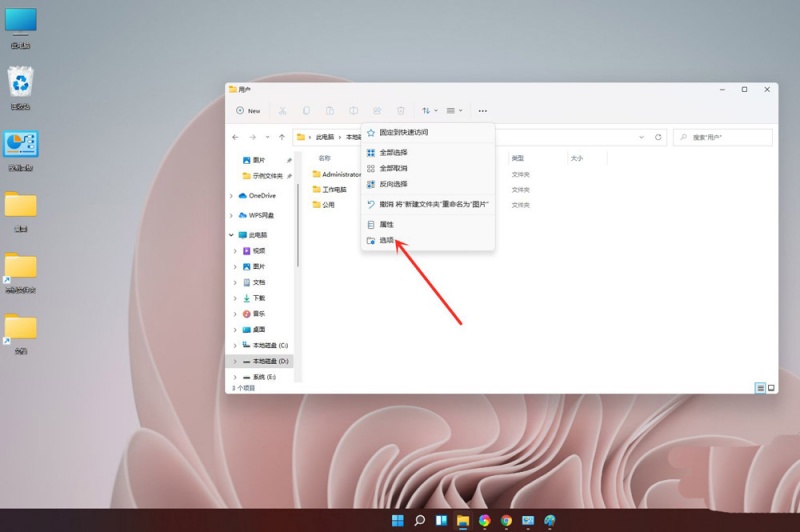
进入查看界面,取消勾选【隐藏已知文件类型的扩展名】。
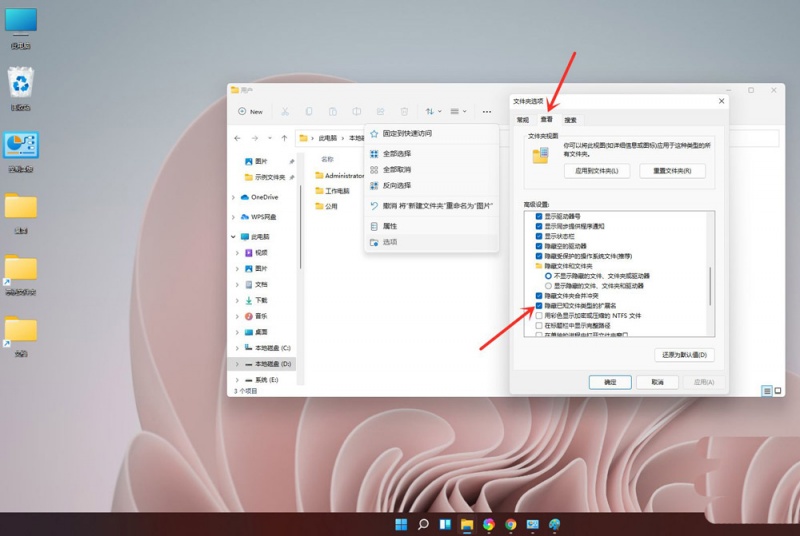
点击【确定】即可。

以上就是win11显示后缀名的两种方法,希望大家喜欢,请继续关注教程之家。
相关推荐:
win11怎么隐藏底部任务栏? windows11任务栏隐藏方法
windows11怎么查看自己安装的版本号? win11版本号的查看方法
Windows 11系统怎么修改用户名密码? win11更改账户密码的多种方法
![微软新系统win11发布了吗[多图]](https://img.jiaochengzhijia.com/uploadfile/2022/1224/20221224204853627.png@crop@160x90.png)
![参加win11内测的方法[多图]](https://img.jiaochengzhijia.com/uploadfile/2022/1224/20221224102452534.png@crop@160x90.png)
![怎么安装正版win11[多图]](https://img.jiaochengzhijia.com/uploadfile/2022/1223/20221223200051981.jpg@crop@160x90.jpg)
![3代酷睿装win11教程[多图]](https://img.jiaochengzhijia.com/uploadfile/2022/1222/20221222231250862.png@crop@160x90.png)
![win11release preview是什么 win11release preview频道详细介绍[多图]](https://img.jiaochengzhijia.com/uploadfile/2021/0817/20210817235150335.jpg@crop@160x90.jpg)
![win11状态栏无线连接方法[多图]](https://img.jiaochengzhijia.com/uploadfile/2022/1119/20221119102520837.png@crop@240x180.png)
![win11系统电脑c盘占用大怎么清理的教程[多图]](https://img.jiaochengzhijia.com/uploadfile/2022/0322/20220322172531212.png@crop@240x180.png)
![win11怎么退回win10 win11退回win10的方法介绍[多图]](https://img.jiaochengzhijia.com/uploadfile/2021/0702/20210702114241898.jpg@crop@240x180.jpg)